De activiteit Variabele instellen gebruiken in Fabric
Gebruik de activiteit Variabele instellen om de waarde in te stellen van een bestaande variabele van het type Tekenreeks, Boolean of Matrix die is gedefinieerd in een pijplijn in Data Factory voor Microsoft Fabric, of gebruik de activiteit Variabele instellen om een retourwaarde voor een pijplijn in te stellen. Pijplijnvariabelen kunnen worden gebruikt om alle resultaten of gegevens bij te houden die u tegenkomt en later opnieuw moeten gebruiken tijdens de uitvoering van uw pijplijn of om terug te keren als resultaat.
De gebruiksscenario's voor de activiteit Variabele instellen kunnen sterk variëren, afhankelijk van uw vereisten. U kunt bijvoorbeeld een bepaald pad nemen als het aantal rijen of de cumulatieve waarde van een veld in eerder geretourneerde gegevens groter of kleiner is dan een bepaalde hoeveelheid, maar mogelijk het alternatieve pad later in uw pijplijn moet kiezen nadat meerdere andere stappen die altijd nodig zijn, zijn voltooid. Met behulp van een pijplijnvariabele kunt u het resultaat opslaan in een variabele en het later gebruiken om het alternatieve pad te kiezen, afhankelijk van de waarde van de variabele. U kunt ook de activiteit Variabele instellen gebruiken om een retourwaarde voor een pijplijn in te stellen die bestaat uit een of meer samenstellende variabelen. Dit kan worden gebruikt in volgende pijplijnen die gebruikmaken van de uitvoer van uw pijplijn.
Voorwaarden
Om aan de slag te gaan, moet u aan de volgende vereisten voldoen:
- Een tenantaccount met een actief abonnement. Maak gratis een account.
- Er wordt een werkruimte gemaakt.
Een activiteit 'Variabele instellen' toevoegen aan een pijplijn met gebruikersinterface.
Voer de volgende stappen uit om het instellen van een variabele-activiteit in een pijplijn te gebruiken:
De activiteit maken
Maak een nieuwe pijplijn in uw werkruimte.
Zoek Variabele instellen in het deelvenster Activiteiten pijplijn en selecteer deze om deze toe te voegen aan het pijplijncanvas. Mogelijk moet u de lijst met beschikbare activiteiten uitvouwen met behulp van de vervolgkeuzelijst + knop uiterst rechts van de werkbalk als de venstergrootte niet groot genoeg is om het rechtstreeks weer te geven.
Selecteer de nieuwe activiteit op het canvas als deze nog niet is geselecteerd.
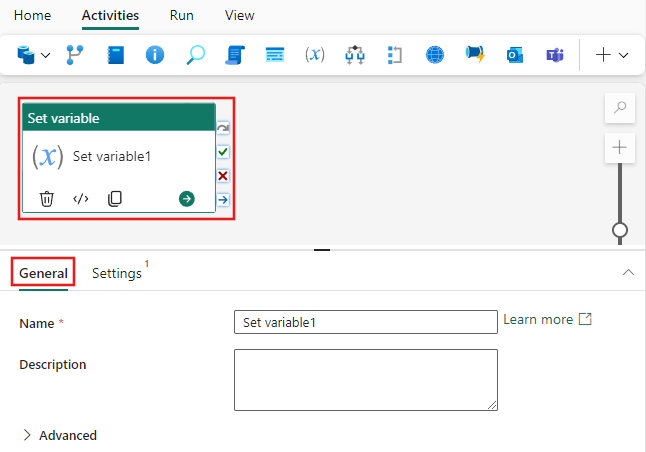
Raadpleeg de Algemene-instellingen richtlijnen voor het configureren van het tabblad Algemeen instellingen.
Instellingen voor variabelen instellen
Op het tabblad Instellingen kunt u een pijplijnvariabele kiezen of u kunt een retourwaarde voor de pijplijn rechtstreeks opgeven. In dit voorbeeld ziet u één retourwaarde met de naam MyVariable, met een gegevenstype tekenreeks en de waarde 'Sommige waarde'.
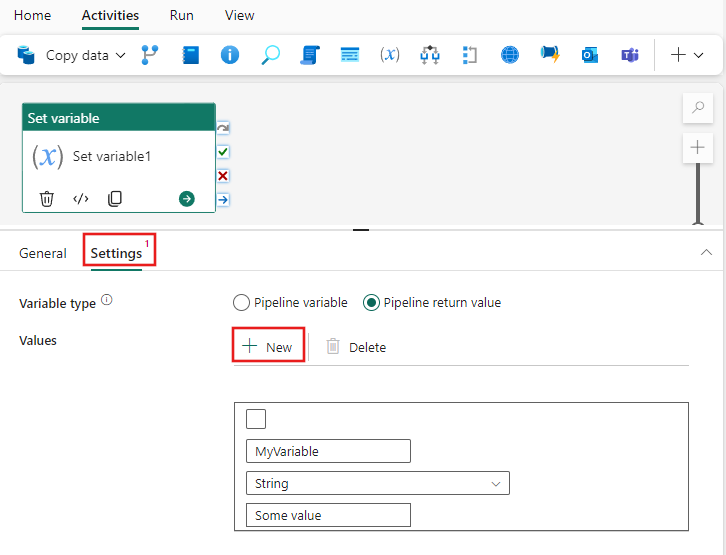
U kunt meerdere waarden toevoegen voor de retourwaarde Pijplijn met behulp van de knop + Nieuw (of de knop verwijderen om ze te verwijderen). Als u een Pipeline-variabele instelt, kunt u ook eventuele eerder gedefinieerde variabelen kiezen in de vervolgkeuzelijst Naam of nieuwe variabelen toevoegen met de knop + Nieuw. Als u pijplijnvariabelen onafhankelijk van de activiteit Variabele instellen wilt maken, selecteert u de achtergrond in het pijplijncanvas (om de pagina's met pijplijneigenschappen weer te geven) en gebruikt u vervolgens het tabblad Variabelen in de pijplijninstellingen om deze te maken. Vervolgens kunt u deze selecteren in de vervolgkeuzelijst in de Set Variable Instellingen wanneer u Pijplijnvariabelekiest.
Opslaan en uitvoeren of de pijplijn plannen
Hoewel setvariabele doorgaans wordt gebruikt met andere activiteiten, kan deze rechtstreeks worden uitgevoerd zoals dat is. Als u de pijplijn hier wilt uitvoeren, gaat u naar het tabblad Start boven aan de pijplijneditor en selecteert u de knop Opslaan om uw pijplijn op te slaan. Selecteer Uitvoeren om deze direct uit te voeren, of Plannen om het te plannen. U kunt hier ook de uitvoeringsgeschiedenis bekijken of andere instellingen configureren.

